首页 > 谷歌浏览器如何管理本地存储
谷歌浏览器如何管理本地存储
来源:Chrome浏览器官网时间:2025-04-11
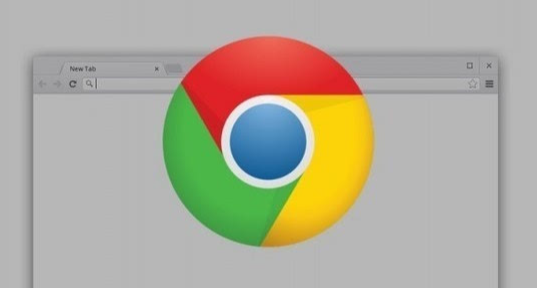
在浏览网页的过程中,谷歌浏览器会存储一些本地数据,如缓存、Cookie、网站设置等,这些数据可以帮助我们更快地加载网页,但也可能会占用大量的磁盘空间。因此,定期管理谷歌浏览器的本地存储是非常有必要的。下面将详细介绍如何在谷歌浏览器中管理本地存储。
一、查看本地存储内容
1. 打开开发者工具
- 首先,你需要打开谷歌浏览器。可以通过点击浏览器右上角的菜单按钮(三个竖点),然后选择“更多工具”>“开发者工具”,或者直接使用快捷键“Ctrl + Shift + I”(Windows/Linux)或“Command + Option + I”(Mac)来打开开发者工具。
2. 进入应用程序面板
- 在开发者工具窗口中,你会看到多个选项卡。点击“应用程序”选项卡,这会显示与浏览器存储相关的各种信息。
3. 查看本地存储
- 在“应用程序”面板的左侧栏中,找到并点击“本地存储”。在这里,你可以看到当前域名下存储的所有键值对。每个键值对代表一个存储的数据项,键是数据项的名称,值是对应的数据内容。你可以展开每个键值对,查看其详细信息。
二、添加本地存储数据
1. 确定操作环境
- 在进行添加操作之前,需要确保你已经打开了目标网站的开发者工具,并且处于“应用程序”面板下的“本地存储”视图。
2. 添加数据项
- 在“本地存储”区域中,右键单击空白处,会出现一个上下文菜单。选择“添加”选项,会弹出一个对话框。
- 在对话框中,你需要输入键和值。键是一个唯一的标识符,用于区分不同的数据项;值是要存储的数据内容。例如,你可以将键设置为“username”,值为“admin”。
- 输入完成后,点击“确定”按钮,即可添加一个新的本地存储数据项。
三、编辑本地存储数据
1. 定位要编辑的数据项
- 在“本地存储”列表中找到你想要编辑的数据项。你可以通过滚动列表或者使用搜索框来快速定位。
2. 修改数据值
- 双击要编辑的数据项的值字段,使其进入可编辑状态。然后,你可以修改数据的值为你想要的新内容。例如,将原来的值“admin”修改为“user1”。
- 修改完成后,按下回车键或者点击其他空白区域,即可保存修改。
四、删除本地存储数据
1. 单个删除
- 如果只想删除某个特定的本地存储数据项,可以在“本地存储”列表中找到该数据项,然后右键单击它,选择“删除”选项。在弹出的确认对话框中,点击“确定”按钮,即可删除该数据项。
2. 批量删除
- 如果你想一次性删除所有的本地存储数据,可以点击右上角的“清除存储”按钮。这会清除当前域名下的所有本地存储数据,包括键值对和其他相关数据。在弹出的确认对话框中,点击“确定”按钮,即可完成批量删除操作。
通过以上步骤,你可以轻松地管理谷歌浏览器中的本地存储数据。合理地管理本地存储不仅可以释放磁盘空间,还可以保护你的隐私和安全。同时,在进行任何修改或删除操作之前,建议你先备份重要的数据,以免造成不必要的损失。希望这篇教程能够帮助你更好地掌握谷歌浏览器本地存储的管理方法。
Chrome浏览器开发者工具支持快捷操作。本文提供实操指南,帮助用户高效调试网页,提高开发效率和问题排查能力。
2026-01-02
谷歌浏览器提供Windows与Mac下载差异分析教程,帮助用户了解不同系统的下载安装特点,实现顺利操作。
2026-01-01
谷歌浏览器支持下载文件损坏问题的解决方法,用户可快速修复下载内容,保障文件完整性和使用效率。
2025-12-04
Google Chrome浏览器初次安装容易忽略的设置已整理。文章提供操作注意事项,帮助用户快速完成设置,提高浏览器使用体验。
2025-12-31
谷歌浏览器2025版推出多项隐私保护功能,包括跟踪防护、数据加密与无痕模式优化,实测效果显著提升安全性。
2025-12-23
Chrome浏览器历史记录管理优化操作方法帮助用户高效整理浏览数据,文章提供实用步骤和技巧,保证浏览记录管理便捷、安全。
2025-12-01
Chrome浏览器网页截图功能简单易用,用户可快速捕捉网页内容。高效操作提升资料整理和分享效率。
2025-12-11
谷歌浏览器轻量版移动端安装便捷。文章分享性能优化与安全策略、下载流程及操作经验,帮助用户高效部署浏览器并保证流畅安全使用。
2025-12-04
谷歌浏览器允许用户查看和管理扩展程序权限。合理调整权限设置,避免授予插件过多敏感权限,能够有效防止数据泄露,保障用户隐私安全,提升浏览器的整体安全性。
2025-11-30
Google Chrome下载后提供性能优化方案,用户可通过关闭无用插件、调整设置等方式提升浏览速度和浏览器稳定性。
2025-11-29

